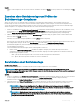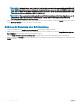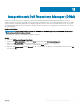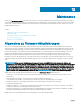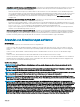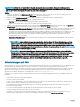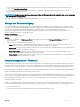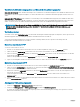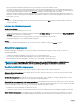Users Guide
• Aktualisieren unter Verwendung eines DRM Repositorys – Exportieren Sie die Bestandsinformationen der ermittelten Server von der
Appliance, um ein Repository in DRM anzulegen. Weitere Informationen über das Exportieren der Bestandsdaten nden Sie unter
Exporting inventory (Exportieren von Bestandsdaten).
• Nach dem Erstellen eines Repositorys in DRM, wählen Sie die relevanten Server aus und initiieren Sie eine Aktualisierung auf den
Servern. Berücksichtigen Sie für die Vorbereitung der erforderlichen Aktualisierungen auch andere Faktoren wie das Testen in einer
Testumgebung, Sicherheitsaktualisierungen, Anwendungsempfehlungen, Dell Ratschläge usw. Weitere Informationen über das
Erstellen eines Repositorys nden Sie in den Dokumenten zu Dell Repository Manager, die unter Dell.com/support/home
verfügbar sind.
• Aktualisierung unter Verwendung von FTP oder HTTP – Aktualisieren Sie Komponenten auf die neueste Version, die auf der FTP-
oder HTTP-Site verfügbar ist. Dell IT legt vierteljährlich ein Repository an.
• Integration in den Dell Online-Katalog – Stellen Sie im Falle einer FTP-Aktualisierungsquelle eine Verbindung zum Dell FTP her und
laden Sie die Katalogdatei in das Cache-Verzeichnis herunter. Im Falle einer HTTP-Aktualisierungsquelle stellen Sie eine Verbindung
zu downloads.dell.com her und legen Sie die Katalogdatei als Referenz-Bestandsaufnahme fest.
• Zeigen Sie den Vergleichsreport mit der Aktualisierungsquelle an, wählen Sie die relevanten Server oder Serverkomponenten aus,
und leiten Sie eine Aktualisierung auf den Servern ein.
• Referenzierung des Firmware-Bestands und Vergleich – Erstellen Sie eine Referenzbestandsdatei, die den Firmware-Bestand der
ausgewählten Server der Servergruppen enthält. Später können Sie die Bestandsdaten von Servern, die auf der Appliance gespeichert
sind, mit der abgelegten Referenzbestandsdatei vergleichen. Die Referenzdatei zum Serverbestand enthält Informationen zu einem
einzelnen Server des gleichen Typs oder Modells oder zu mehreren Servern unterschiedlicher Typen oder Modelle.
Anwenden von Aktualisierungen auf Server
Voraussetzungen
Bevor Sie Aktualisierungen auf Server anwenden, müssen Sie Folgendes tun:
• Stellen Sie sicher, dass eine Aktualisierungsquelle verfügbar ist, entweder online unter der Dell FTP- oder HTTP-Adresse, unter der
lokalen FTP- oder HTTP-Adresse oder in Dell Repository Manager (DRM). Nur dann können Aktualisierungen auf Server aufgespielt
werden.
• Stellen Sie sicher, dass die iDRAC-Jobwarteschlange auf den zu aktualisierenden Servern leer ist, bevor Sie die Aktualisierungen
anwenden.
• Stellen Sie sicher, dass der IG-Benutzer über lokale Administratorrechte auf allen Knoten im Cluster verfügt.
• Wenn Sie ein Firmware-Repository erstellen möchten: Stellen Sie sicher, dass der FTP-Server über den OMIMSSC-Host erreichbar ist
und dass keine Netzwerkprobleme vorliegen. Stellen Sie außerdem sicher, dass die richtigen Anmeldeinformationen angegeben sind,
wenn Sie einen Job zur Firmware-Aktualisierung erstellen.
Info über diese Aufgabe
ANMERKUNG
: Sie können Firmware-Aktualisierungen auf eine einzelne Komponente eines Servers anwenden oder auf die
gesamte Umgebung.
ANMERKUNG: Wenn für einen Server oder eine Servergruppe keine anwendbaren Upgrades oder Downgrades verfügbar sind,
hat eine Firmware-Aktualisierung keine Auswirkungen auf den oder die betreenden Server.
ANMERKUNG: Wenn Sie Informationen auf Komponentenebene aktualisieren möchten und die vorhandene Firmware-Version mit
der in der Aktualisierungsquelle übereinstimmt, wird keine Maßnahme an der Komponente durchgeführt.
ANMERKUNG: Sie können Aktualisierungen sofort auf Server oder eine Servergruppe anwenden oder einen Job zur Firmware-
Aktualisierung erstellen, um sie zeitplanbasiert anzuwenden. Die zur Aktualisierung erstellten Jobs werden auf der Seite Jobs and
Logs Center (Job- und Protokollcenter) aufgeführt.
ANMERKUNG: Die CMC-Firmware lässt sich nicht direkt über die OMIMSSC-Appliance aktualisieren. Sie können jedoch die
Firmware des im CMC registrierten modularen Servers aktualisieren. Informationen zur Aktualisierung der CMC-Firmware nden
Sie im Abschnitt
Updating CMC rmware
(Aktualisieren der CMC-Firmware) im
Dell PowerEdge M1000e Chassis Management
Controller Firmware User’s Guide
(Benutzerhandbuch für die Firmware des Dell PowerEdge M1000e Chassis Management
Controller). Informationen zur Aktualisierung der CMC-Firmware auf VRTX-Systemen nden Sie im Abschnitt
Updating rmware
(Aktualisieren der Firmware) im
Dell Chassis Management Controller for Dell PowerEdge VRTX User’s Guide
(Benutzerhandbuch
Dell Chassis Management Controller für Dell PowerEdge VRTX). Informationen zur Aktualisierung der CMC-Firmware auf FX2-
Systemen nden Sie im Abschnitt
Updating rmware
(Aktualisieren der Firmware) im
Dell Chassis Management Controller for
Dell PowerEdge FX2 User’s Guide
(Benutzerhandbuch Dell Chassis Management Controller für Dell PowerEdge FX2).
Maintenance 45